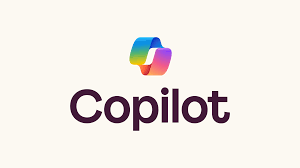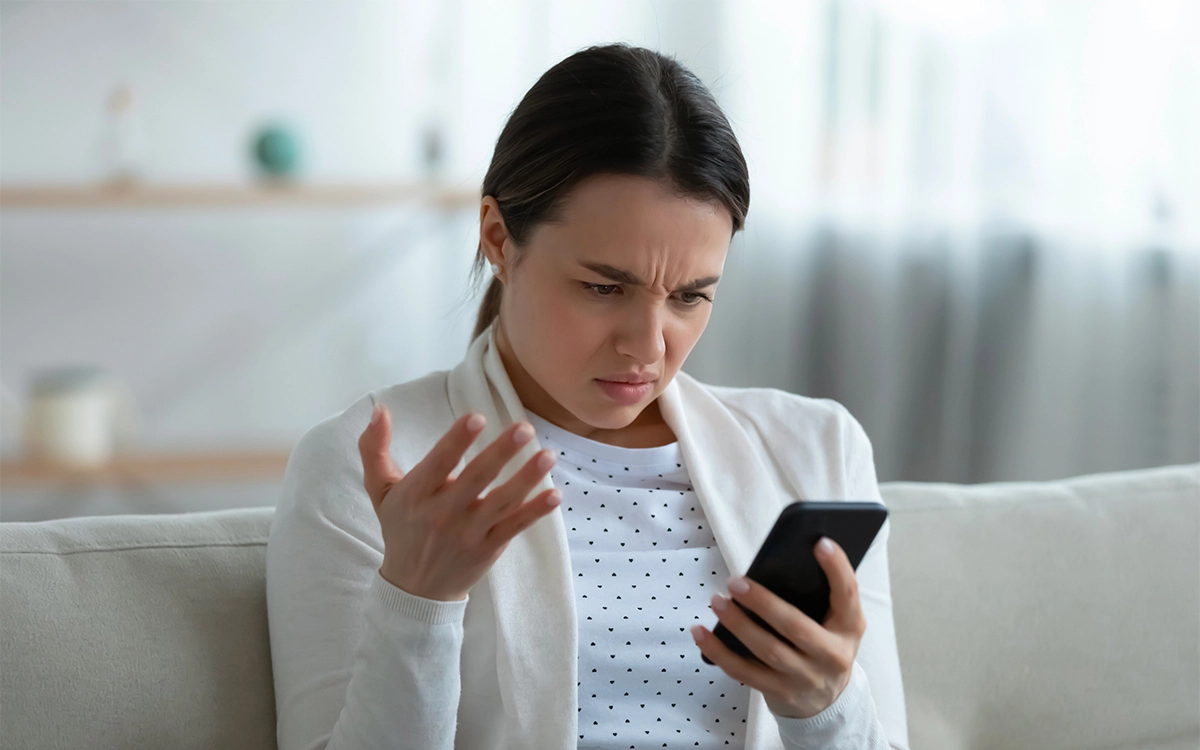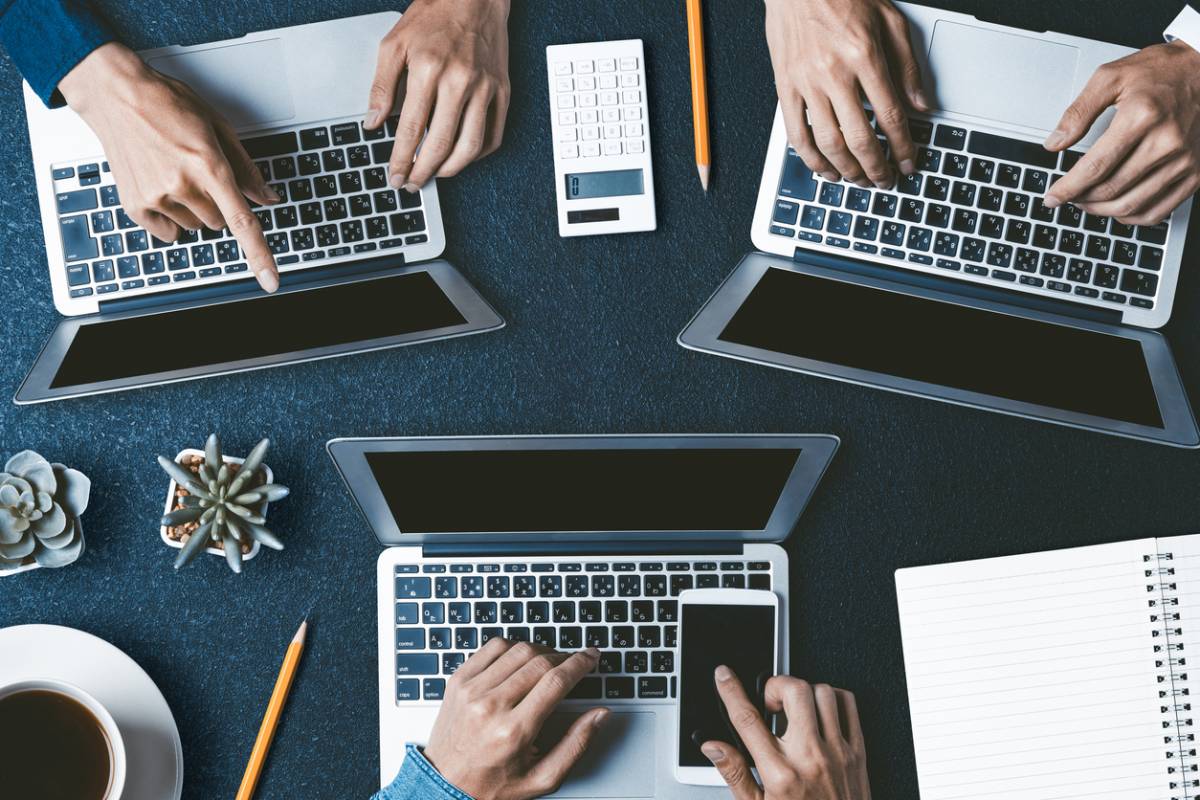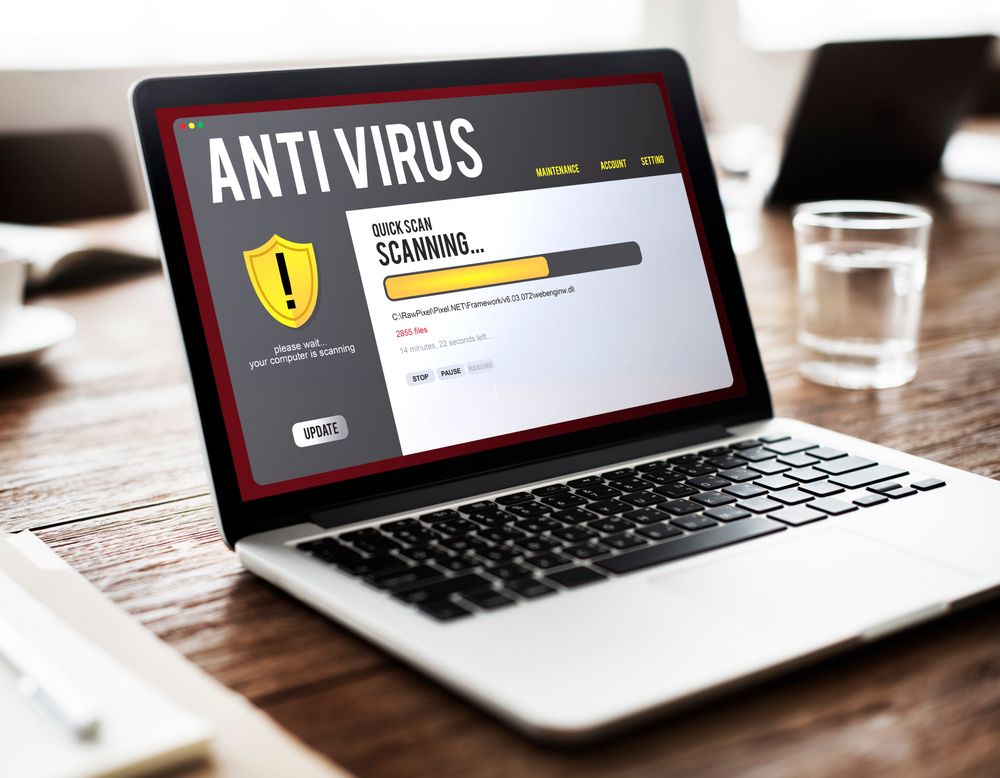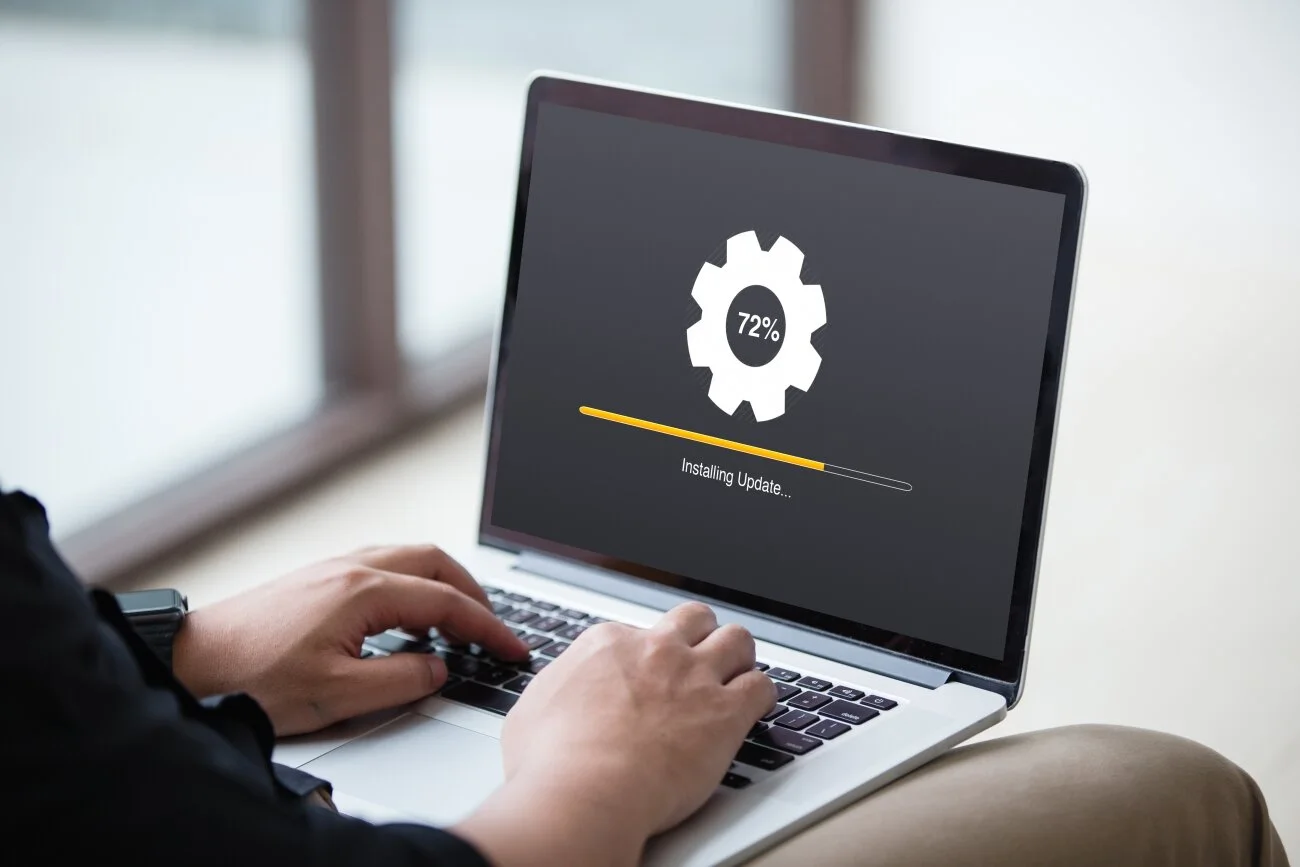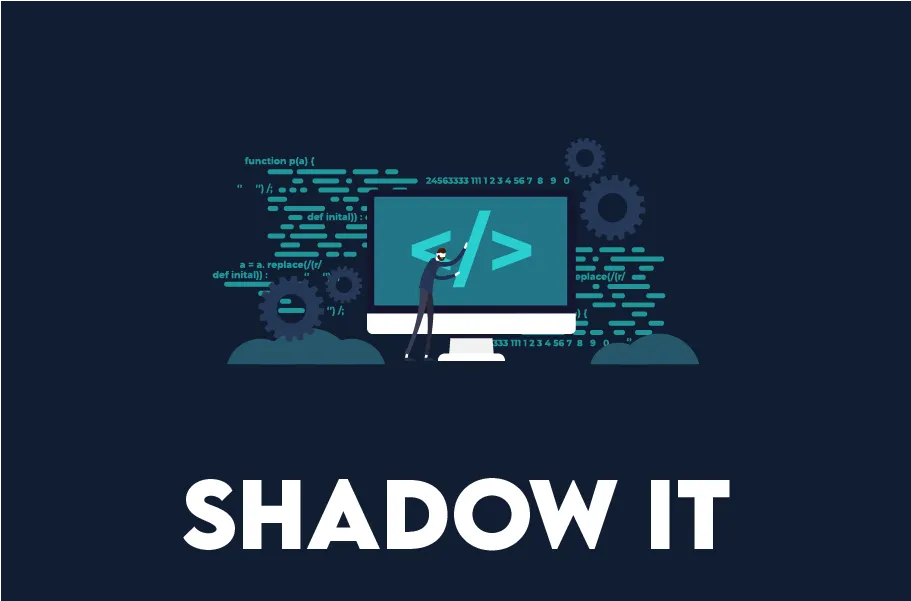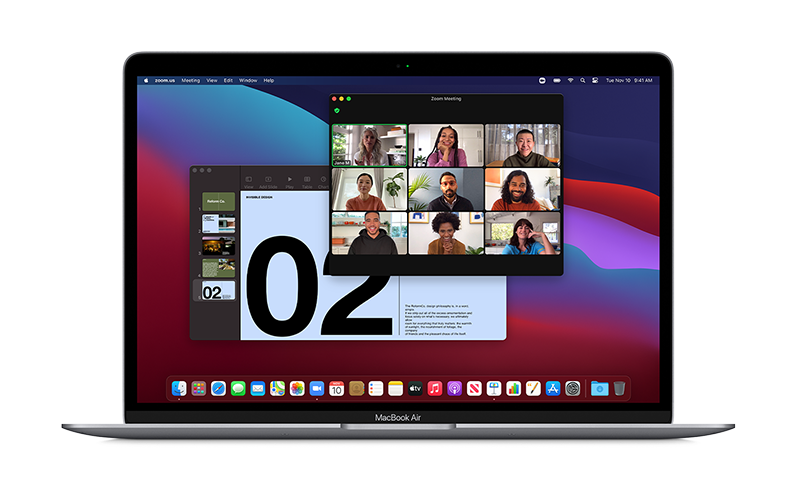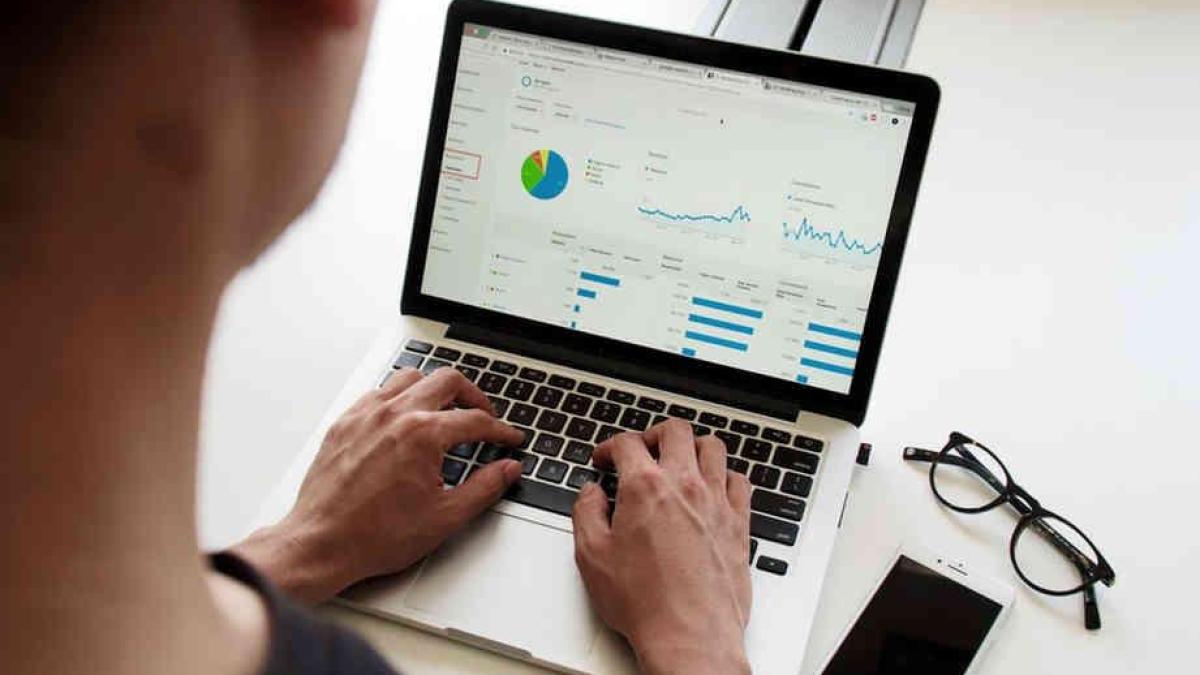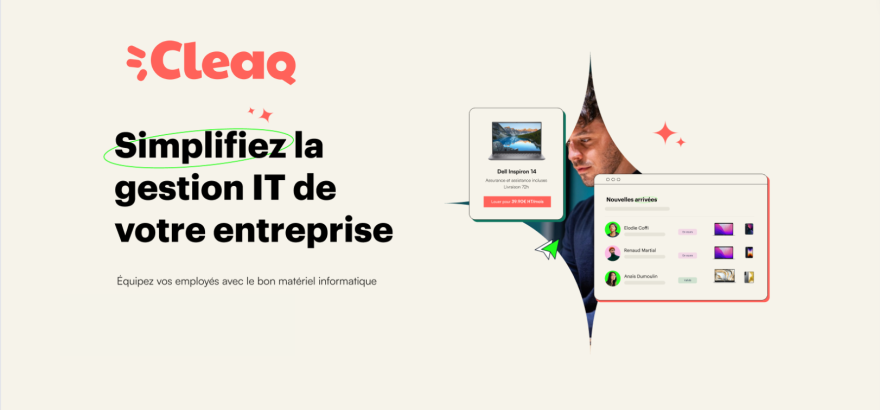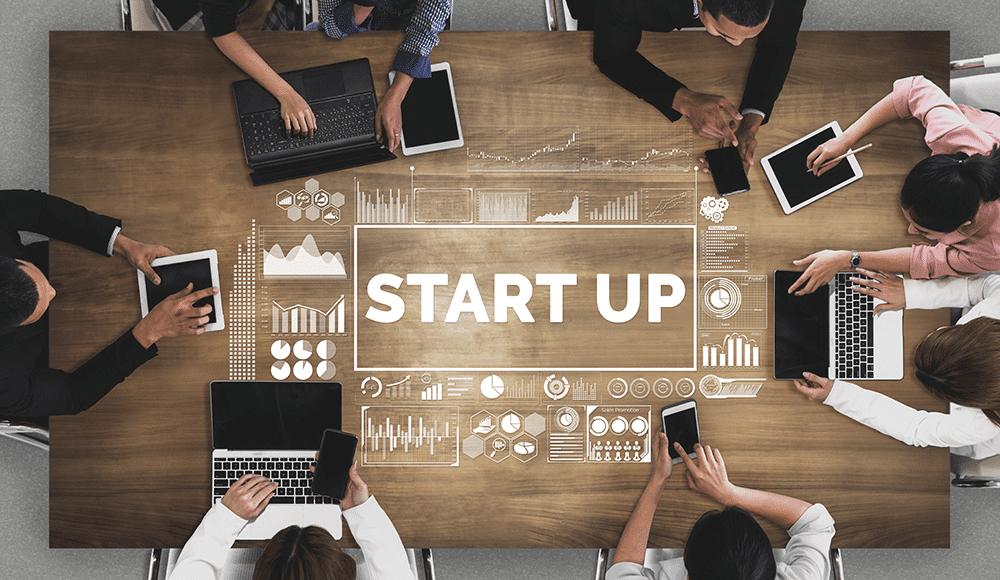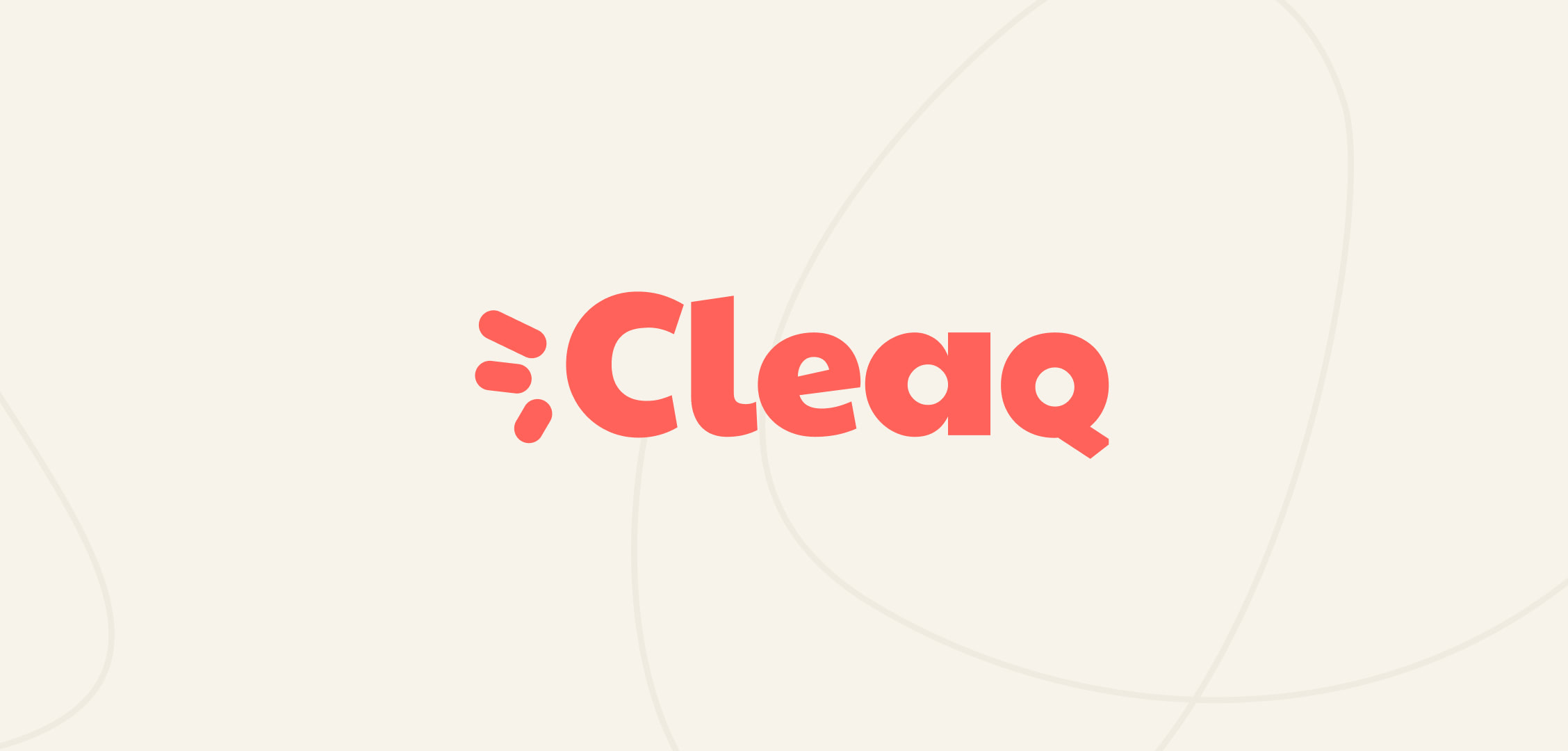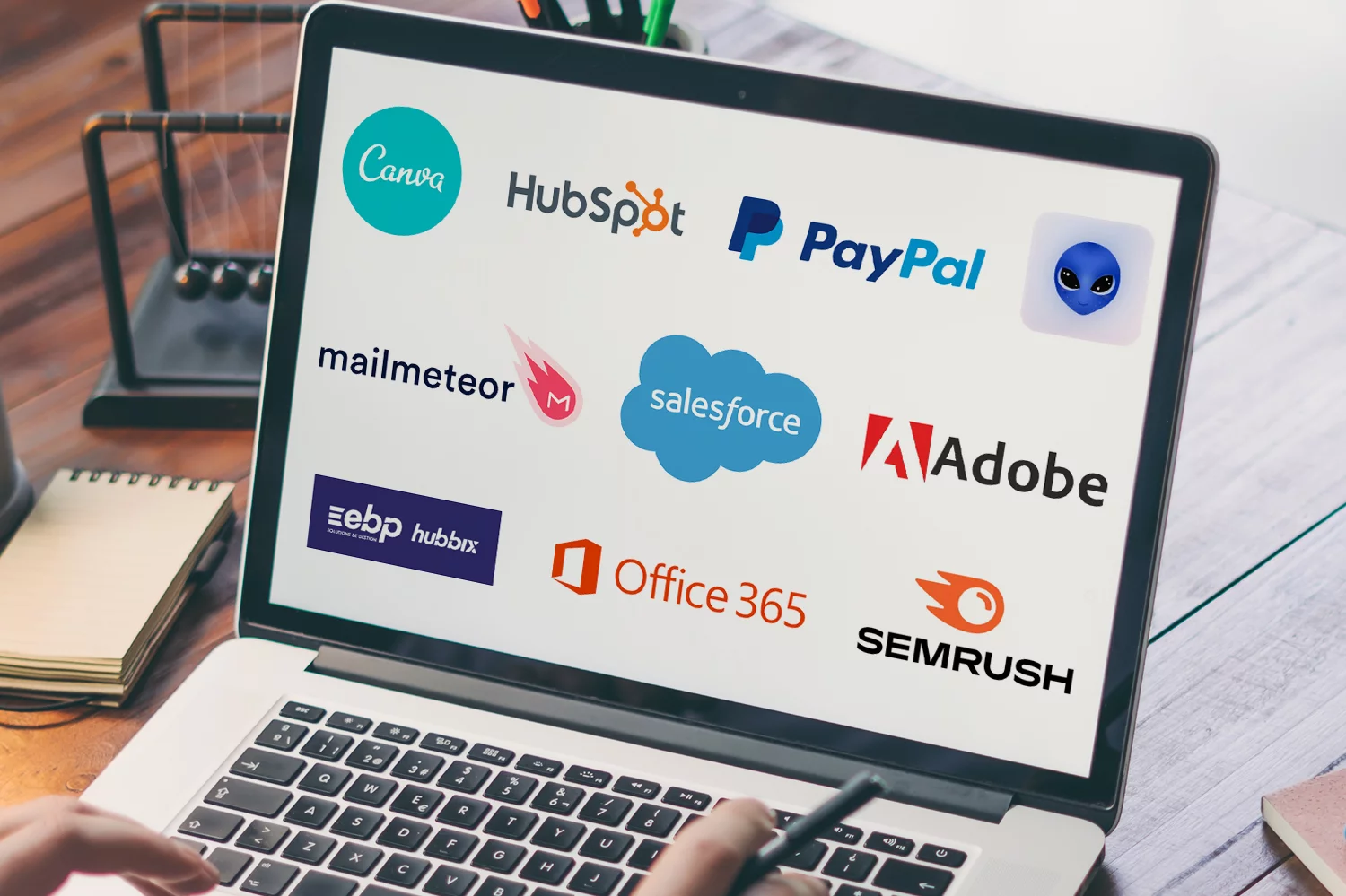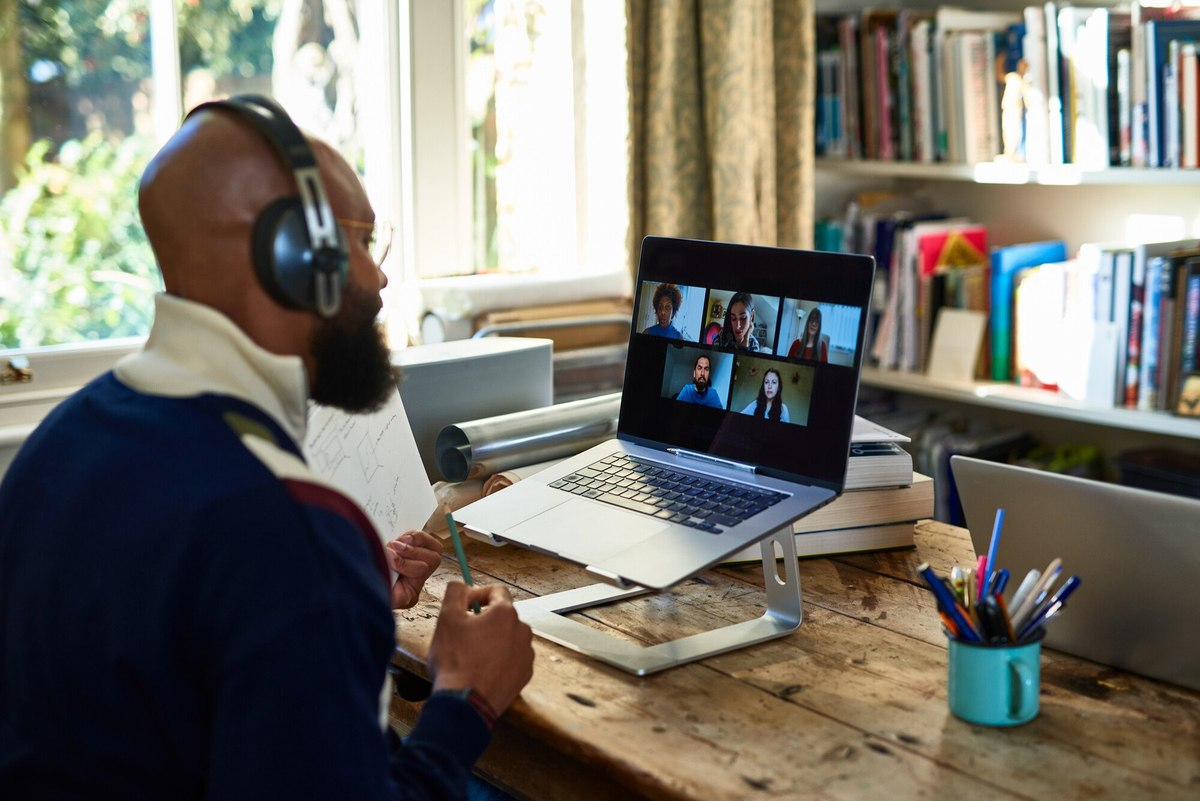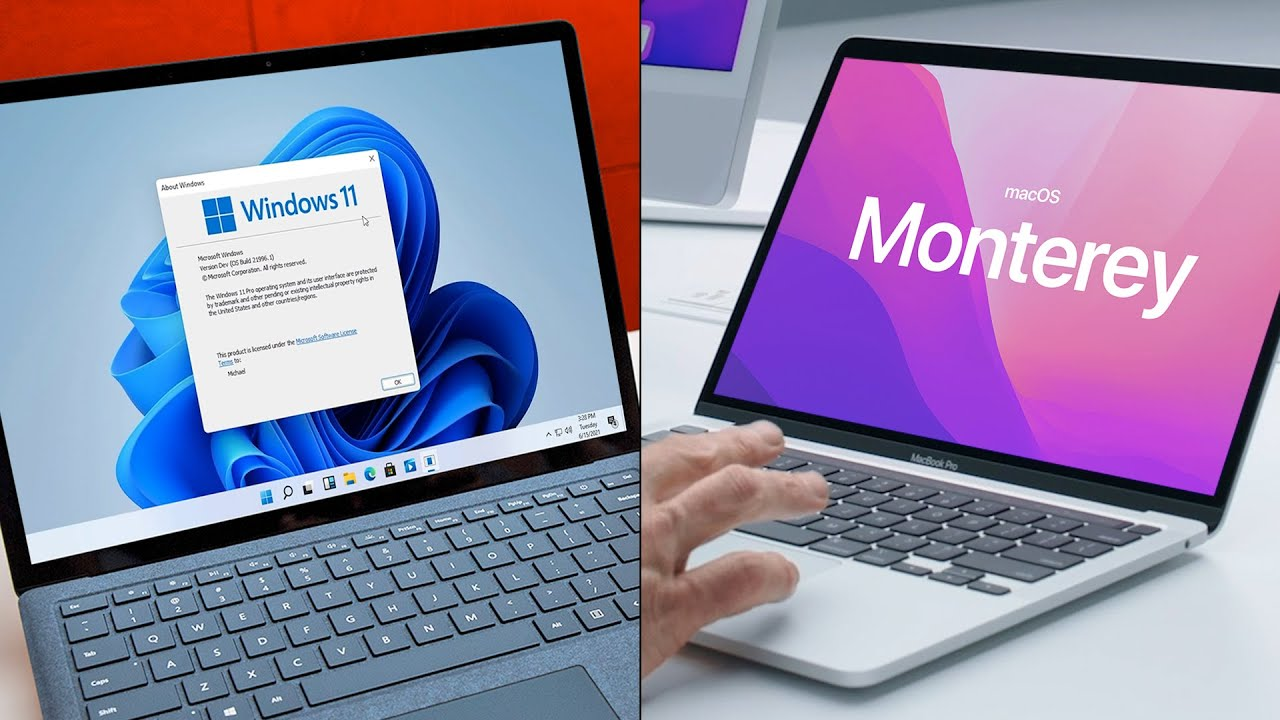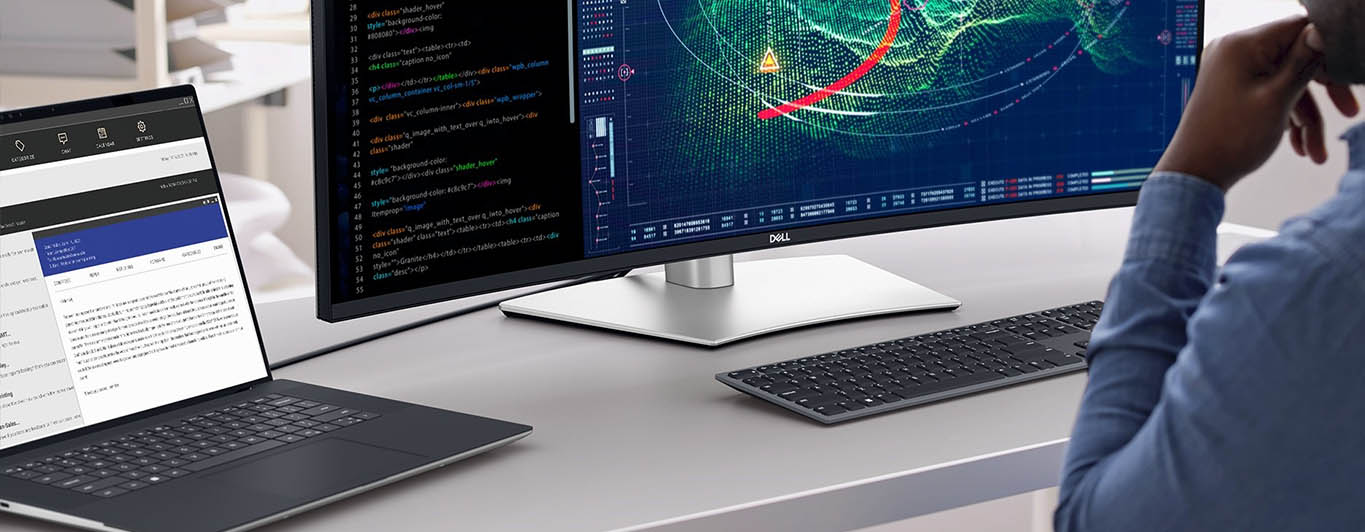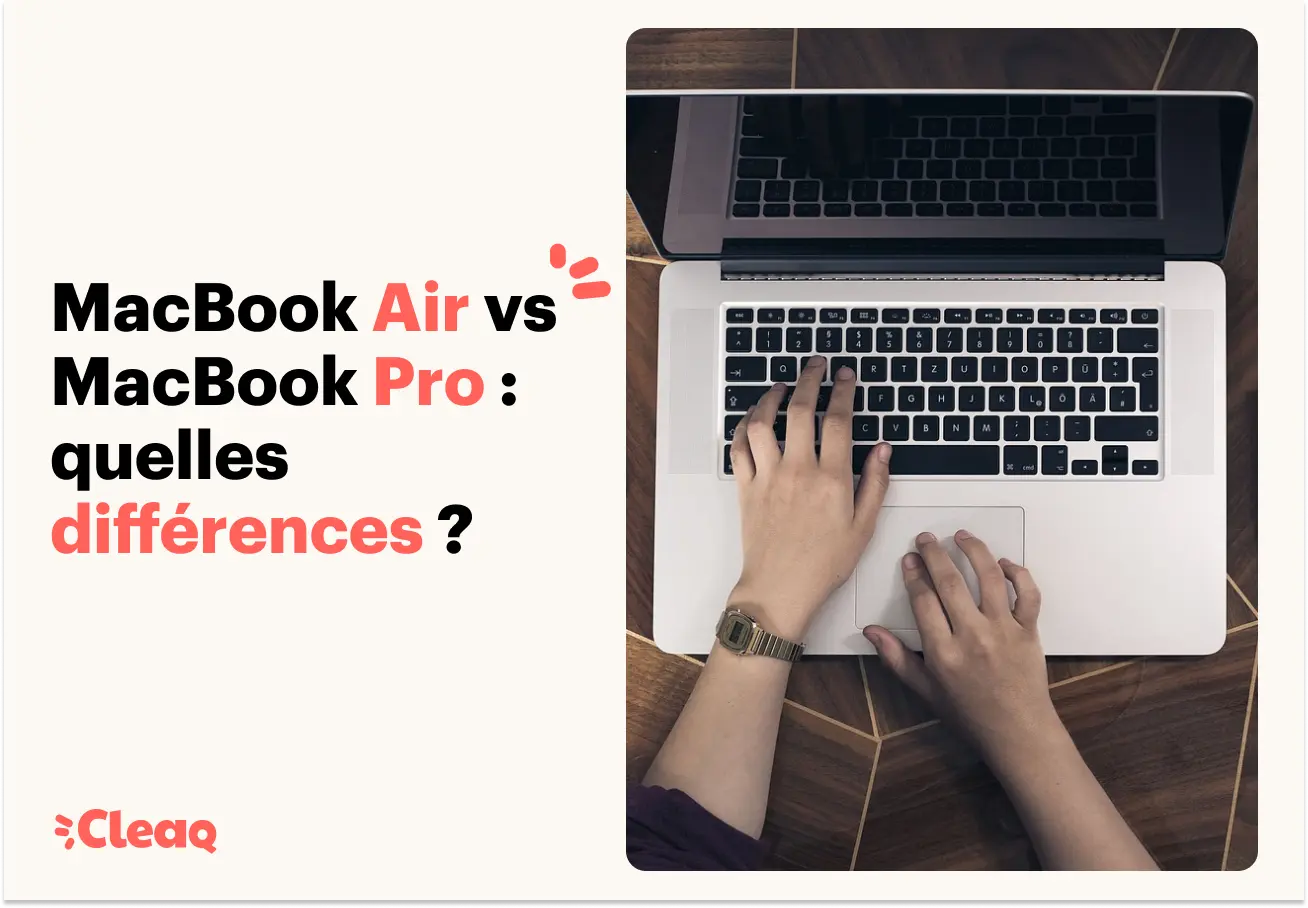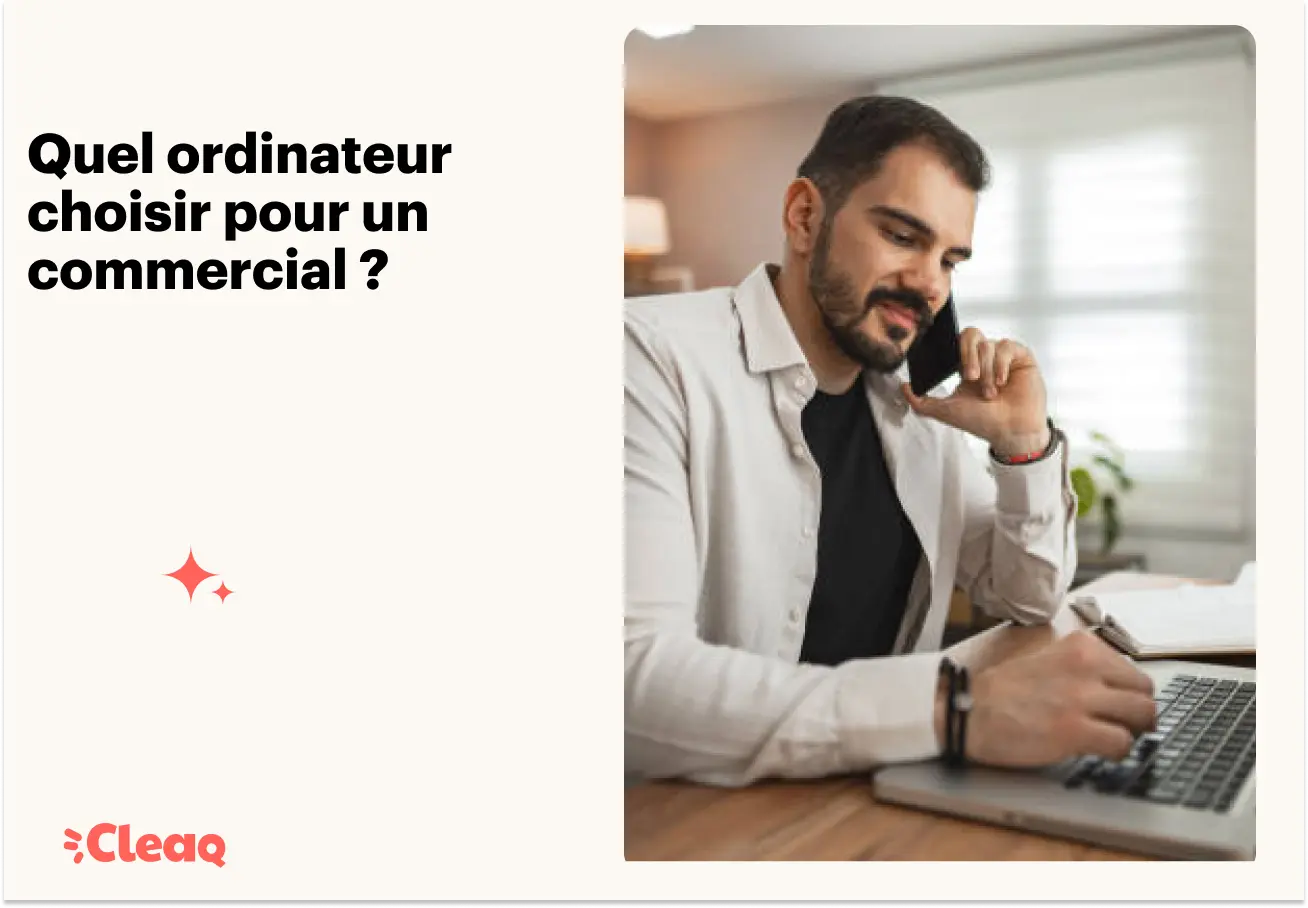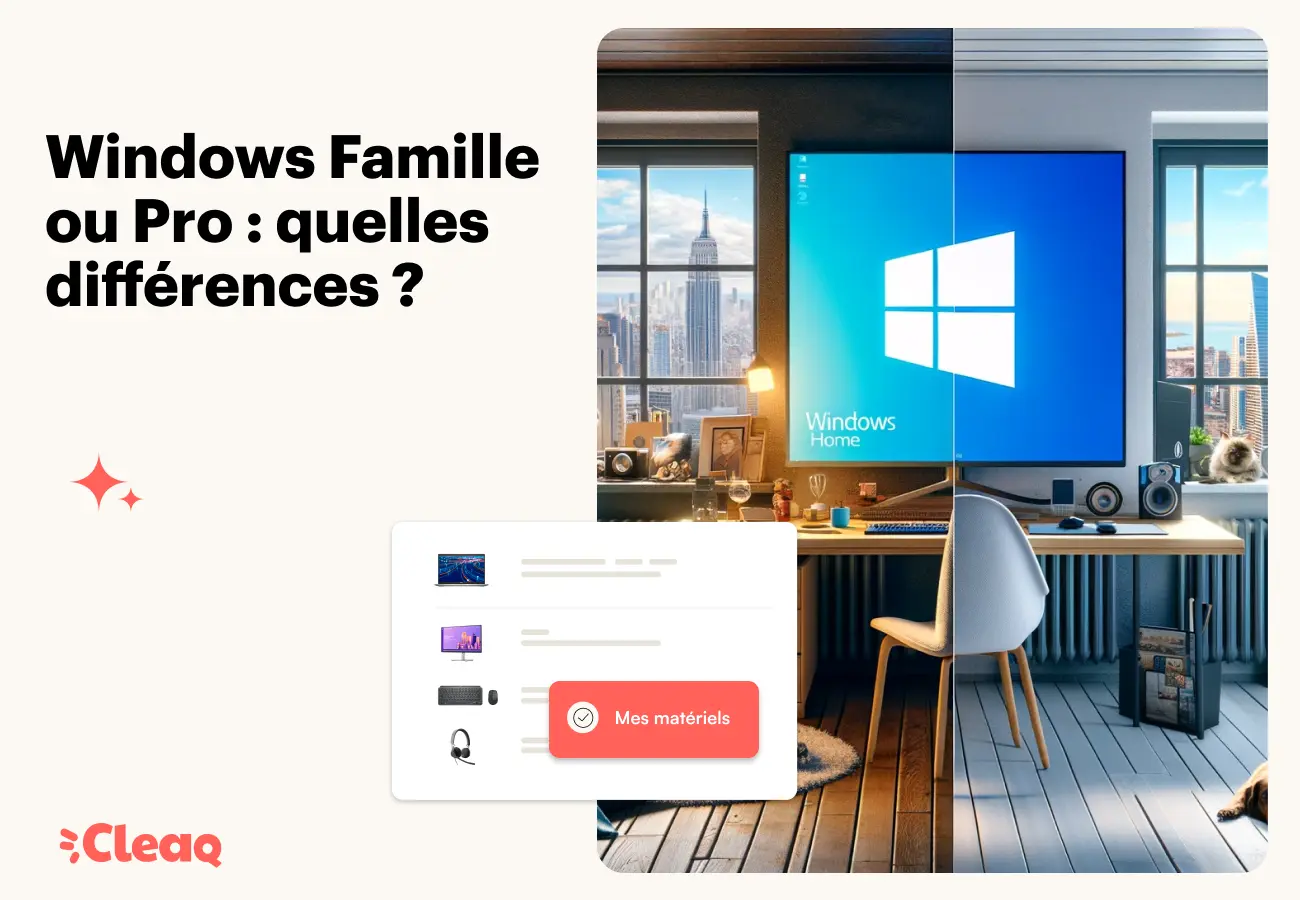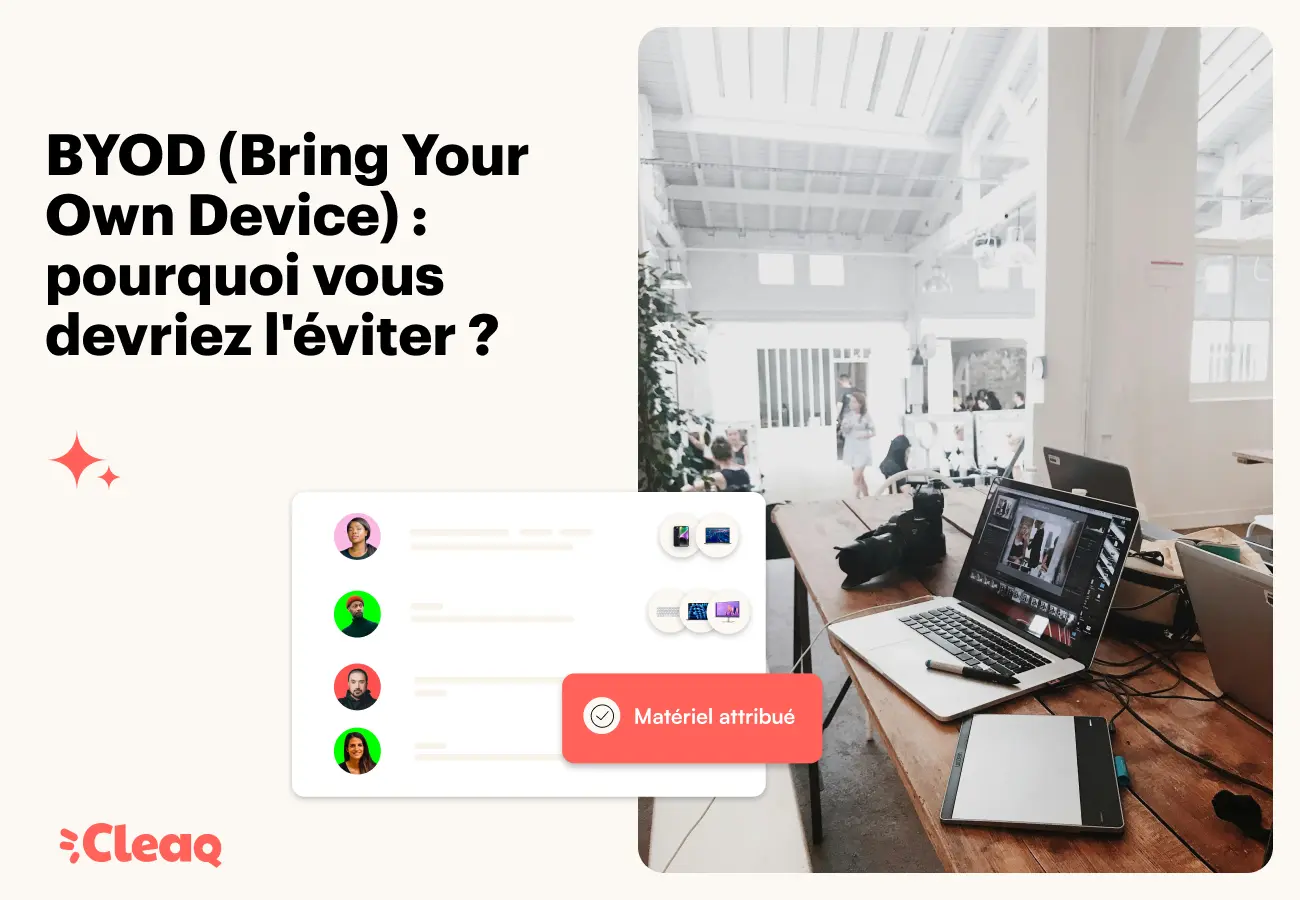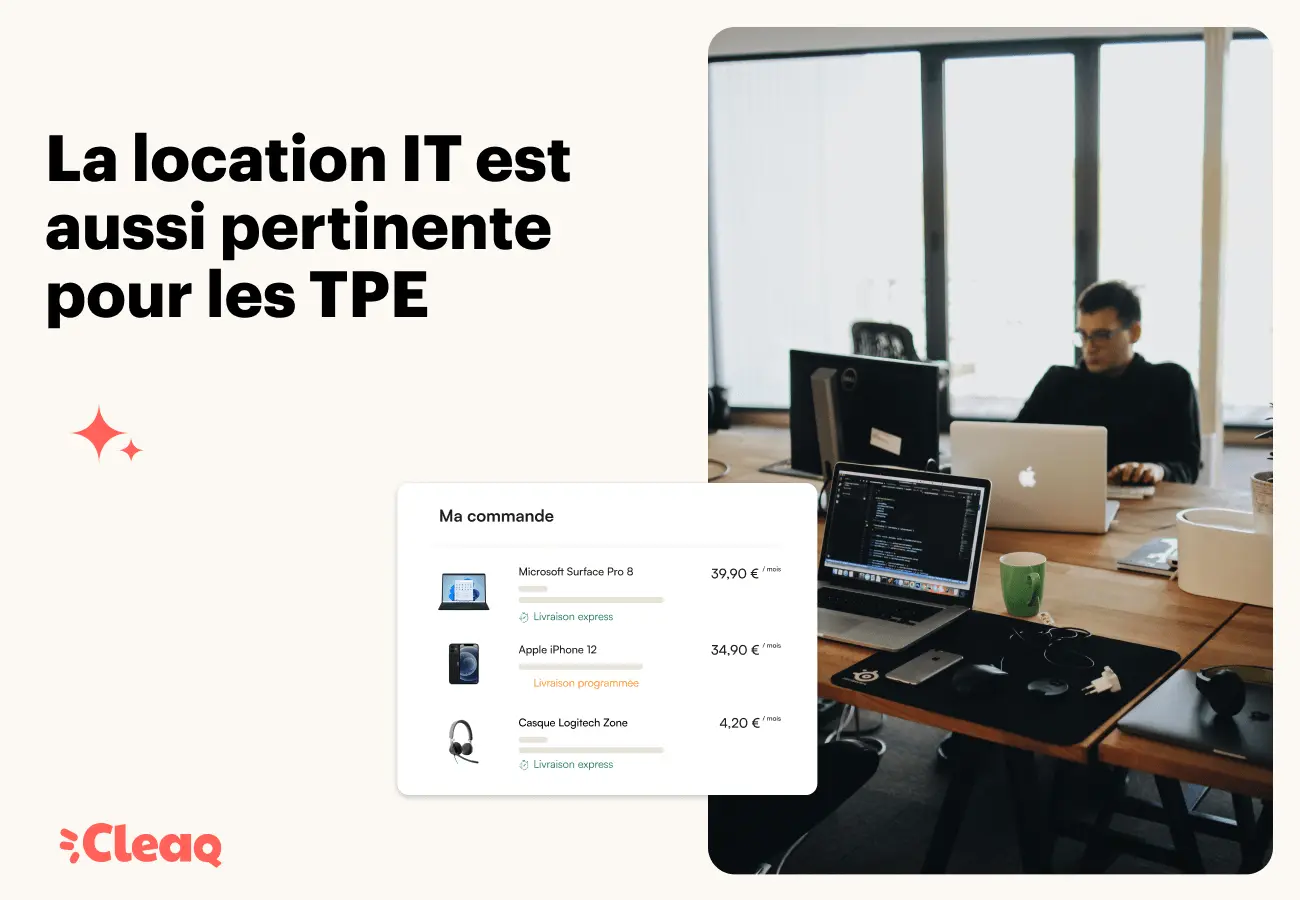Ordinateur lent : comment bien le nettoyer et l’optimiser ?
Fléau des aficionados de l’informatique, un ordinateur lent peut être à l’origine de bien des désagréments, notamment dans le cadre du travail. Pourtant, dans de nombreux cas, il suffit de quelques manipulations simples pour rebooster son appareil et lui faire gagner en vitesse et en efficacité. Découvrez quelques astuces pour nettoyer et optimiser un ordinateur lent !
Ordinateur lent : quelles sont les principales causes ?
Il peut y avoir de quoi s’arracher les cheveux. La moindre tâche, même la plus simple, demande un temps considérable avant d’être traitée par votre ordinateur portable ou fixe. Les causes de cette infinie (et insupportable) lenteur peuvent être diverses et il convient de s’essayer à plusieurs manœuvres avant de trouver la solution adaptée. Parmi ces causes fréquentes, on peut notamment citer :
- Un manque de mémoire RAM (Low Random Access Memory) ;
- Un manque d’espace sur le disque dur (SSD) ;
- Un problème de mise à jour sur le pilote Windows ;
- Un trop-plein de programmes d'arrière-plan en cours d'exécution ;
- Une infection par un logiciel malveillant (malware) ou un virus ;
- Un trop-plein de programmes activés, etc.
- Une connexion internet trop lente.
La bonne nouvelle, c’est qu’en passant par les services de location de matériel pour les entreprises et startups de Cleaq, il est également possible de solliciter des techniciens IT à tout moment, afin de se décharger des soucis liés aux équipements informatiques. Attention à ne pas confondre les problèmes de votre PC avec des problèmes de connexion à internet. Si vous avez des soucis de connexion, nous vous conseillons de lire ce guide du site Echosdunet pour trouver une solution.
Si vous souhaitez toutefois découvrir quelques manipulations qui pourraient s’avérer efficaces pour remettre sur pied un ordinateur lent, suivez ces solutions.
Résoudre les problèmes de lenteur sur un ordinateur
Maintenant que vous connaissez quelques-unes des raisons qui peuvent expliquer la lenteur de votre ordinateur, il convient de s’attaquer aux racines éventuelles du problème. Pour ce faire, il est possible de procéder à différentes manipulations, plus ou moins simples.
Supprimer les tâches de fond
Les tâches de fond sont des programmes qui s'exécutent en arrière-plan, souvent sans intervention de l'utilisateur. Bien qu'utiles, elles peuvent toutefois monopoliser les ressources du système (CPU et mémoire), et avoir pour conséquence de ralentir les opérations principales. Pour vous en débarrasser, rien de plus simple.
- Sur PC : Ouvrez le gestionnaire des tâches (Ctrl+Shift+Esc), et fermez les applications non-essentielles.
- Sur Mac : Utilisez le Moniteur d'activité pour identifier et arrêter les processus les plus gourmands.
Redémarrer l’ordinateur et fermer les onglets
Les ordinateurs et les navigateurs présentent la fâcheuse tendance d’accumuler des processus et des données au fil du temps, ce qui peut ralentir le système. Pour pallier cette problématique récurrente, le mieux reste encore de redémarrer régulièrement son appareil, afin de réinitialiser ces processus et fermer les onglets inutiles dans le navigateur.
Quoi qu’il en soit, le mieux reste toujours de conserver le moins d’onglets actifs possible. Lorsque vous n'utilisez pas une page, fermez-la ! Moins de RAM sera ainsi sollicitée.
Enlever les fichiers temporaires
Les fichiers temporaires sont créés par les systèmes d'exploitation et les applications, afin d’y stocker des informations qui ne sont utiles que pendant leur durée d'exécution. Ces fichiers, lorsqu'ils s'accumulent, occupent un précieux espace disque précieux. Aussi, il convient à l’occasion de procéder à un petit tri.
- Sur PC : Utilisez l'outil de nettoyage de disque (accessible via la barre de recherche Windows).
- Sur Mac : Recherchez manuellement ces fichiers dans le Finder ou utilisez des outils comme OnyX.
Faire le ménage sur le disque dur
Un disque dur trop rempli est bien souvent le gage d’un ordinateur plus lent, puisque celui-ci consacre davantage de temps à accéder aux différents fichiers nécessaires au quotidien. Surtout lorsqu'on souhaite ouvrir un document directement stocké sur celui-ci. Pour commencer, n’hésitez pas à désinstaller tous les logiciels présents qui ne vous sont pas utiles. Pour aller plus loin, vous pouvez également procéder aux manipulations suivantes :
- Sur PC : Parcourez l’explorateur de fichiers, clic droit sur le disque/partition en question. Choisissez Propriétés, puis Nettoyage de disque (dans le premier onglet).
- Sur Mac : Ouvrez le menu Pomme en haut à gauche de l’écran et cliquez sur “À propos de ce Mac”. Sélectionnez l’onglet Stockage, puis cliquez sur le bouton Gérer. Appliquez les Recommandations faites par l’outil.
Désactiver la veille prolongée
La veille prolongée sauvegarde l'état actuel de l'ordinateur sur le disque dur. Autrement dit, la mémoire vive de l’ordinateur conserve de nombreuses informations durant la veille. Tout ce que vous êtes en train de faire est stocké dans cette partie du PC, et avec le temps, la RAM est lourdement encombrée. Si elle peut être utile pour sauvegarder de la batterie, la veille prolongée peut donc également ralentir l'ordinateur.
- Sur PC : Modifiez les paramètres d'alimentation pour désactiver cette option.
- Sur Mac : Ajustez les paramètres de veille dans les Préférences Système.
Scanner l’Ordinateur
Les logiciels malveillants (malwares) et autres virus informatiques peuvent considérablement ralentir un ordinateur en utilisant des ressources système ou en interrompant des processus normaux. D’ailleurs, ces programmes peuvent aller jusqu’à rendre les appareils purement inutilisables. Pour contrer ce problème, mieux vaut régulièrement exécuter un scan antivirus, afin de détecter et de supprimer ces logiciels malveillants.
Généralement, la plupart des logiciels antivirus offrent une fonctionnalité d'analyse de malwares. Il suffit alors de suivre les instructions proposées par le logiciel.
Mettre à jour l’ordinateur
Les logiciels et systèmes d'exploitation obsolètes peuvent être moins efficaces et plus vulnérables aux problèmes de performance. De plus, ils ont tendance à rendre vos ordinateurs plus sujets aux cyberattaques, qui exploitent la moindre faille présente dans les systèmes informatiques. Dans ces conditions, il est indispensable de procéder à des mises à jour on ne peut plus régulières !
- Sur PC/Mac : Assurez-vous que votre OS et vos logiciels sont régulièrement mis à jour.
Mettre à jour les pilotes graphiques
Les pilotes graphiques désuets peuvent également être à l’origine de ralentissements, en particulier dans les tâches graphiquement intensives.
- Sur PC : Mettez à jour vos pilotes via le gestionnaire de périphériques ou le site du fabricant.
- Sur Mac : Les mises à jour de pilotes sont incluses dans les mises à jour de macOS.
Limiter les programmes qui se lancent au démarrage
Au démarrage de votre ordinateur, il se peut que certains programmes se lancent automatiquement. Non seulement, il se peut qu’ils ne vous soient pas véritablement utiles, mais ils auront également tendance à rendre votre appareil plus lent. Il est possible de réaliser un petit tri facilement.
- Sur PC : passez par le gestionnaire des tâches, ouvrez l’onglet processus et modifiez les applications actives pour qu’elles ne s’exécutent pas automatiquement.
- Sur Mac : Cliquez sur le menu Apple, sélectionnez Préférences système, choisissez utilisateurs et groupes. Cliquez sur l'onglet Éléments de connexion pour consulter la liste de vos programmes de démarrage.
Inspecter la mémoire vive de l’ordinateur
La mémoire vive (RAM) est essentielle pour le fonctionnement des applications. Plus un ordinateur dispose de RAM, plus il sera rapide, puisqu’il aura davantage de place pour stocker les données temporaires. Si la RAM est insuffisante, l'ordinateur doit recourir à l'utilisation du disque dur - ou SSD - pour compenser, ce qui est beaucoup plus lent.
- Sur PC/Mac : Vérifiez l'utilisation de la RAM et envisagez une augmentation si elle est souvent maximale.
Ajouter de la RAM
Après vérification, vous avez constaté que votre ordinateur manquait tout bonnement de RAM. Pas d’inquiétude, il est tout à fait possible de remédier à cette problématique. Installer manuellement de la RAM n’est toutefois pas sans risques. En procédant à cette manipulation, vous exposez les composants internes de votre ordinateur et risquez d’en détériorer certains. D’autre part, vous risquez de perdre la garantie commerciale du fabricant.
Avant de vous lancer dans cette activité, veillez donc à vous former correctement sur le sujet ou, mieux encore, tournez-vous vers un professionnel compétent.
Dépoussiérer l’ordinateur
Un conseil qui peut sembler tout bête, mais procéder à un brin de ménage occasionnel peut s’avérer payant. Lorsque la poussière s’accumule à l’intérieur d’un PC, celui-ci a tendance à surchauffer et, à terme, à présenter des problèmes de fonctionnement. Dans ce cas, procurez-vous une bombe d’air sec, éteignez l’ordinateur et débranchez-le, puis dévissez le capot qui protège le côté du PC. Il suffit ensuite de secouer la bombe d’air sec énergiquement avant de vaporiser la solution sur les grilles d’aération et les ventilateurs.
Ordinateur lent : les autres options
Vous avez tenté toutes les manipulations possibles et imaginables et malgré cela, force est de constater que votre ordinateur fait toujours des siennes. Il est alors peut-être temps de vous tourner vers un véritable expert informatique, en mesure de procéder à un diagnostic complet de l’appareil. Il se peut que certaines pièces doivent être changées.
Avant d’en arriver là, sachez toutefois que Cleaq est une solution complète de location de matériel informatique pour les entreprises. Grâce à nos services, vous pouvez bénéficier d’un support réactif, situé en France, qui prend le contrôle à distance de la machine si besoin. Plus besoin de vous creuser les méninges et de multiplier les manipulations pour pallier les problématiques de lenteur, un expert se charge de tout. Sans compter les autres avantages tels que :
- Une assurance casse / vol / oxydation sans franchise.
- Le remplacement en J+1 en cas de panne ou sinistre.
- La prise en charge de tous les frais de logistique et un transport rapide.
- Le reconditionnement en France des appareils.
Pour en savoir plus sur l’offre Cleaq, n’hésitez pas à prendre un rendez-vous avec nous, ou bien visitez notre site cleaq.com. À très vite !
D'autres articles, conseils et astuces qui pourraient vous intéresser :
Comment améliorer et entretenir la batterie de son macbook.